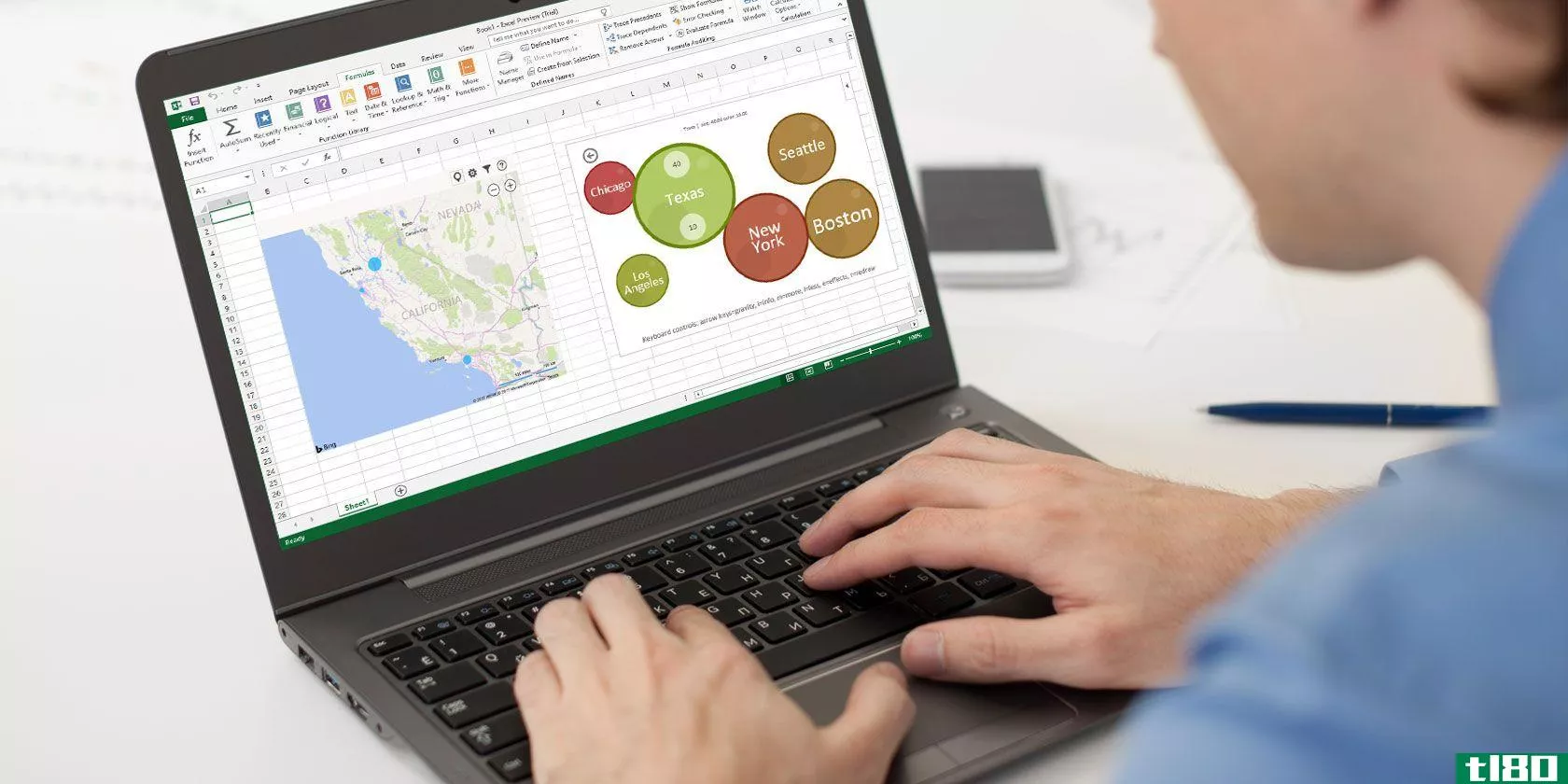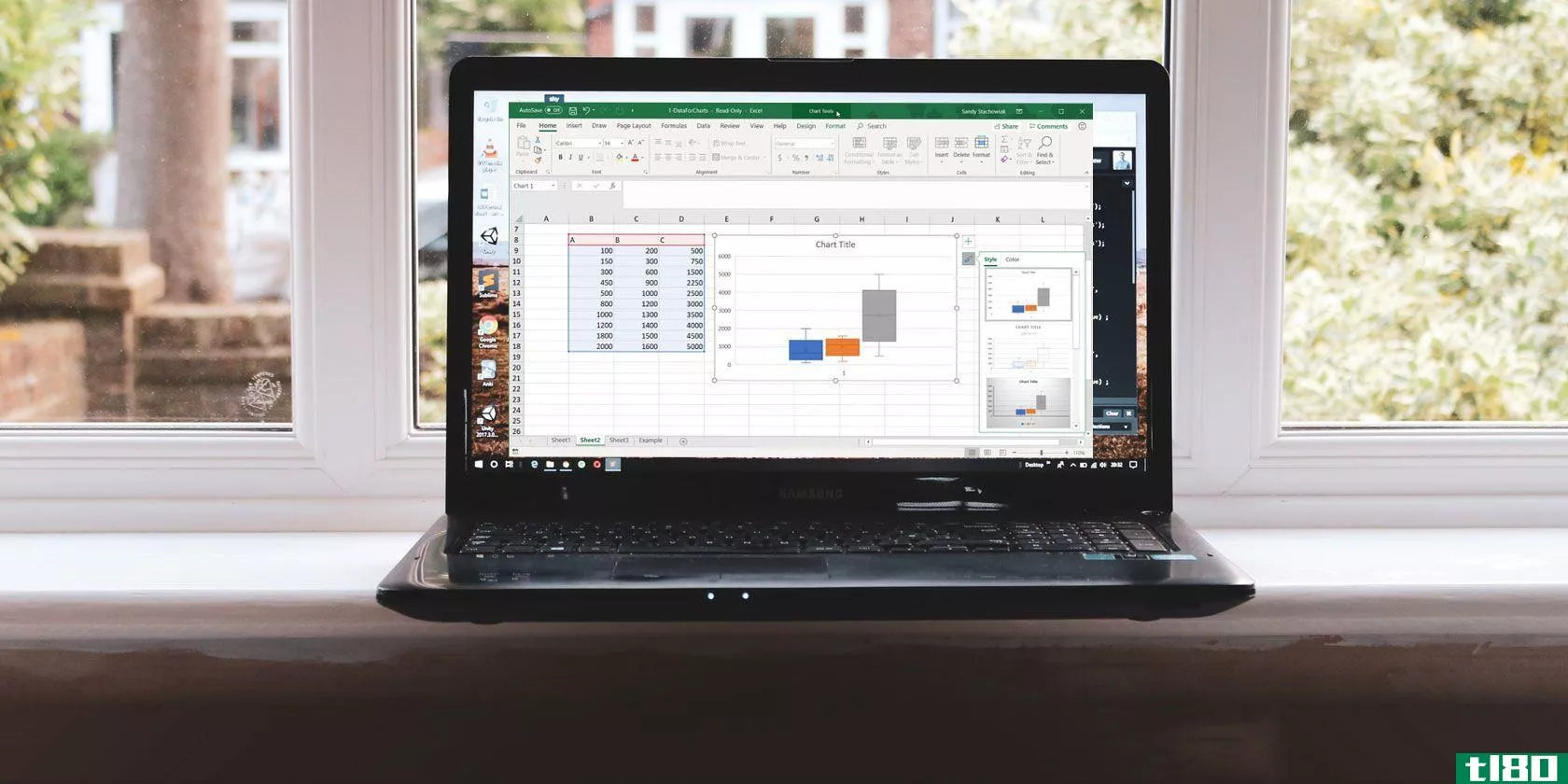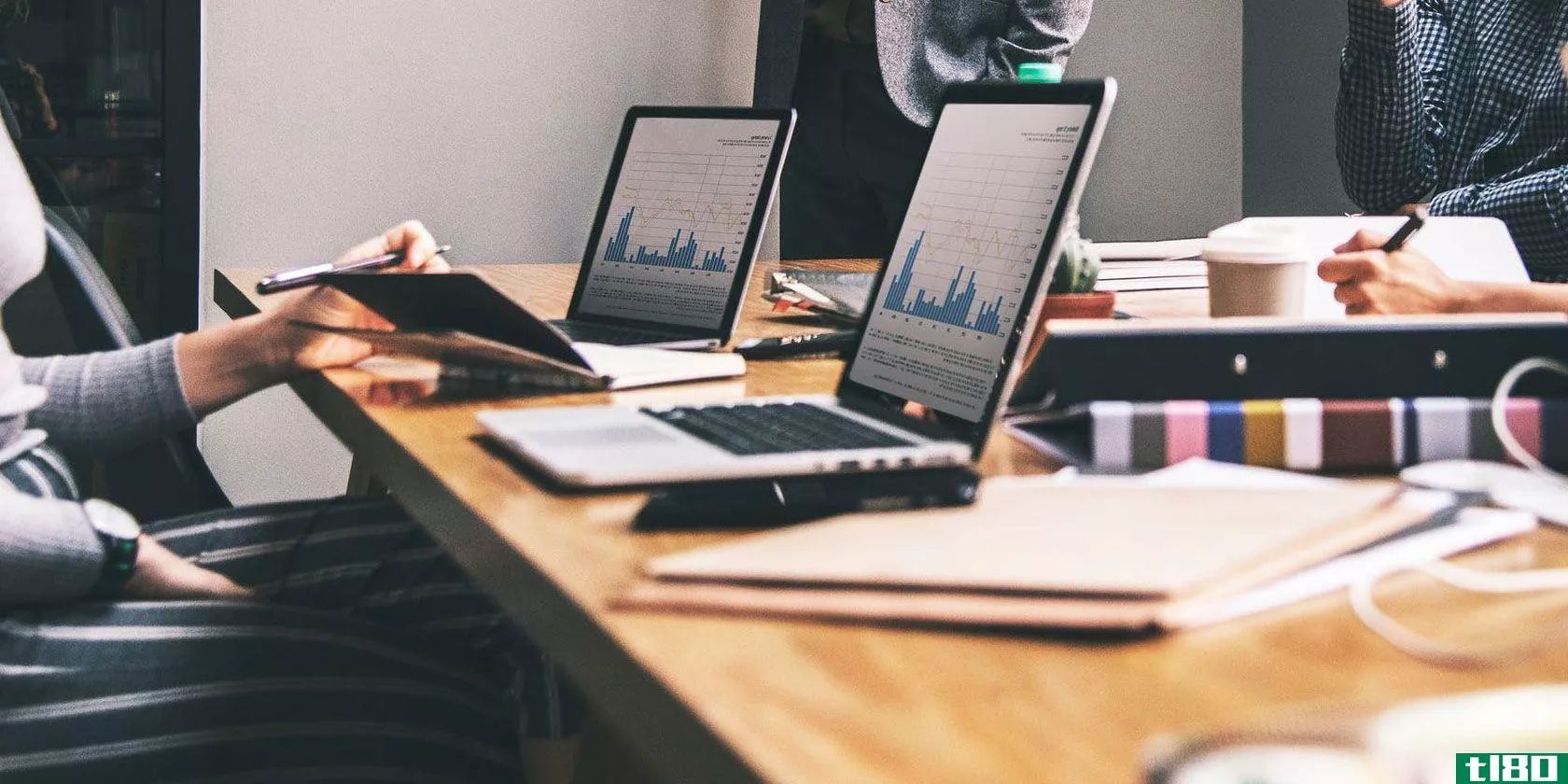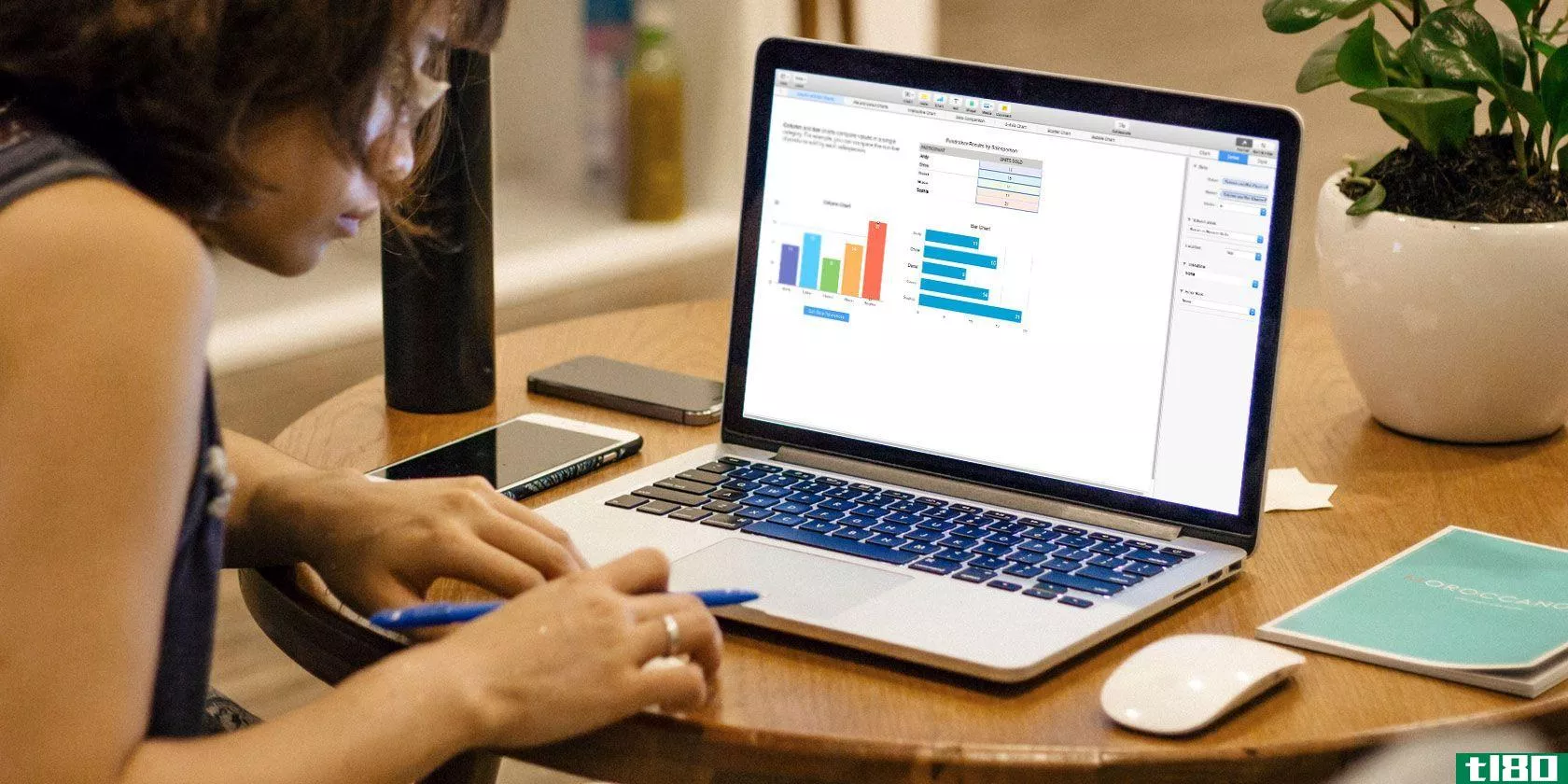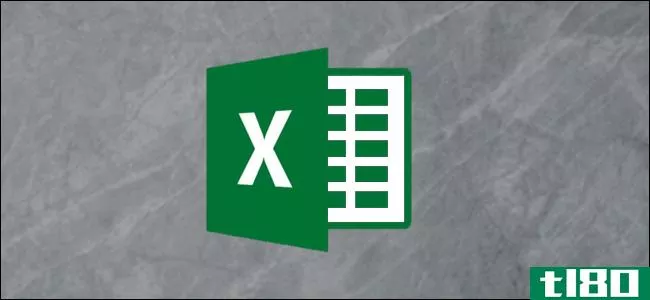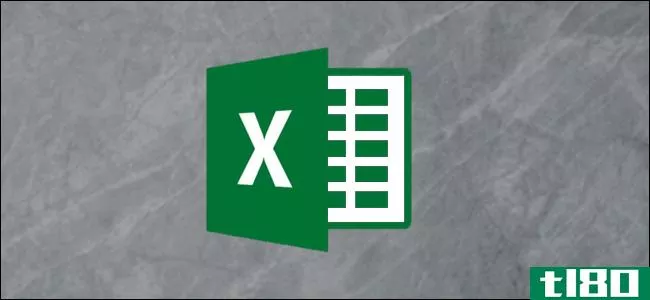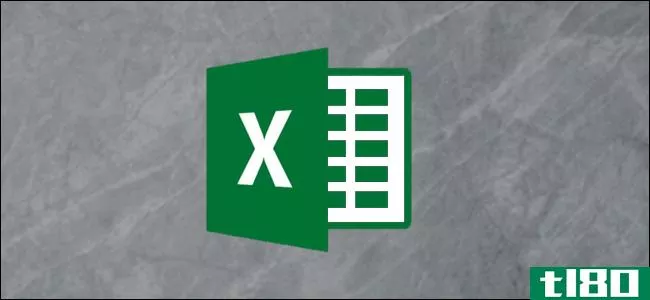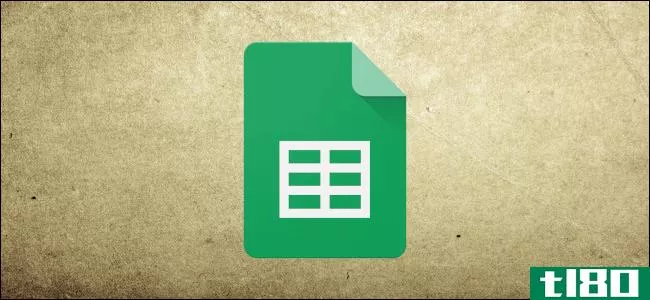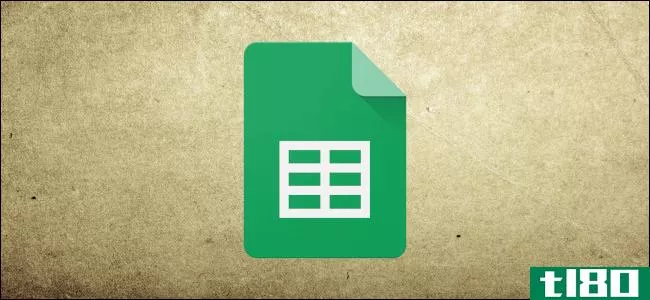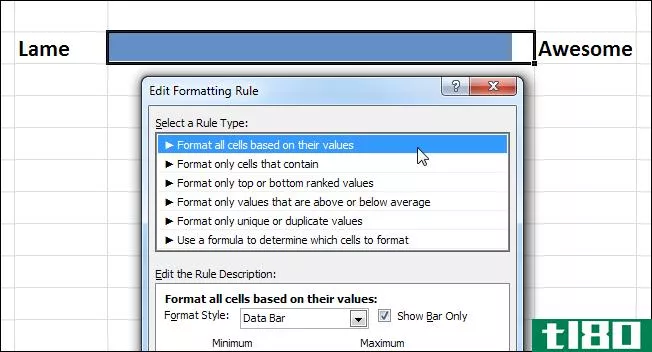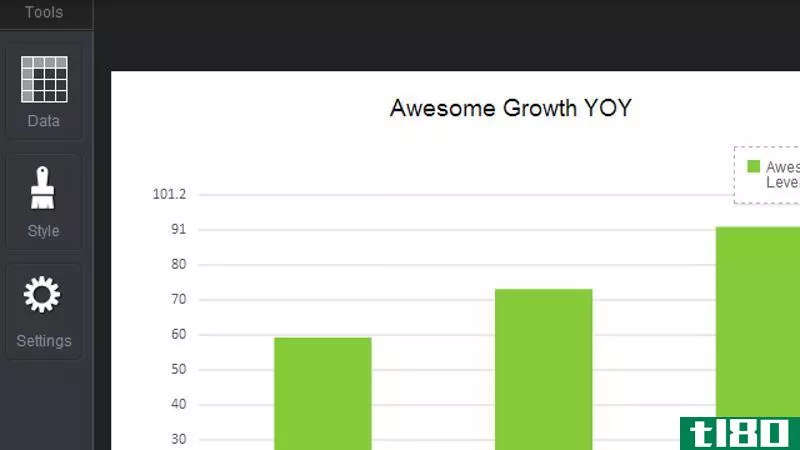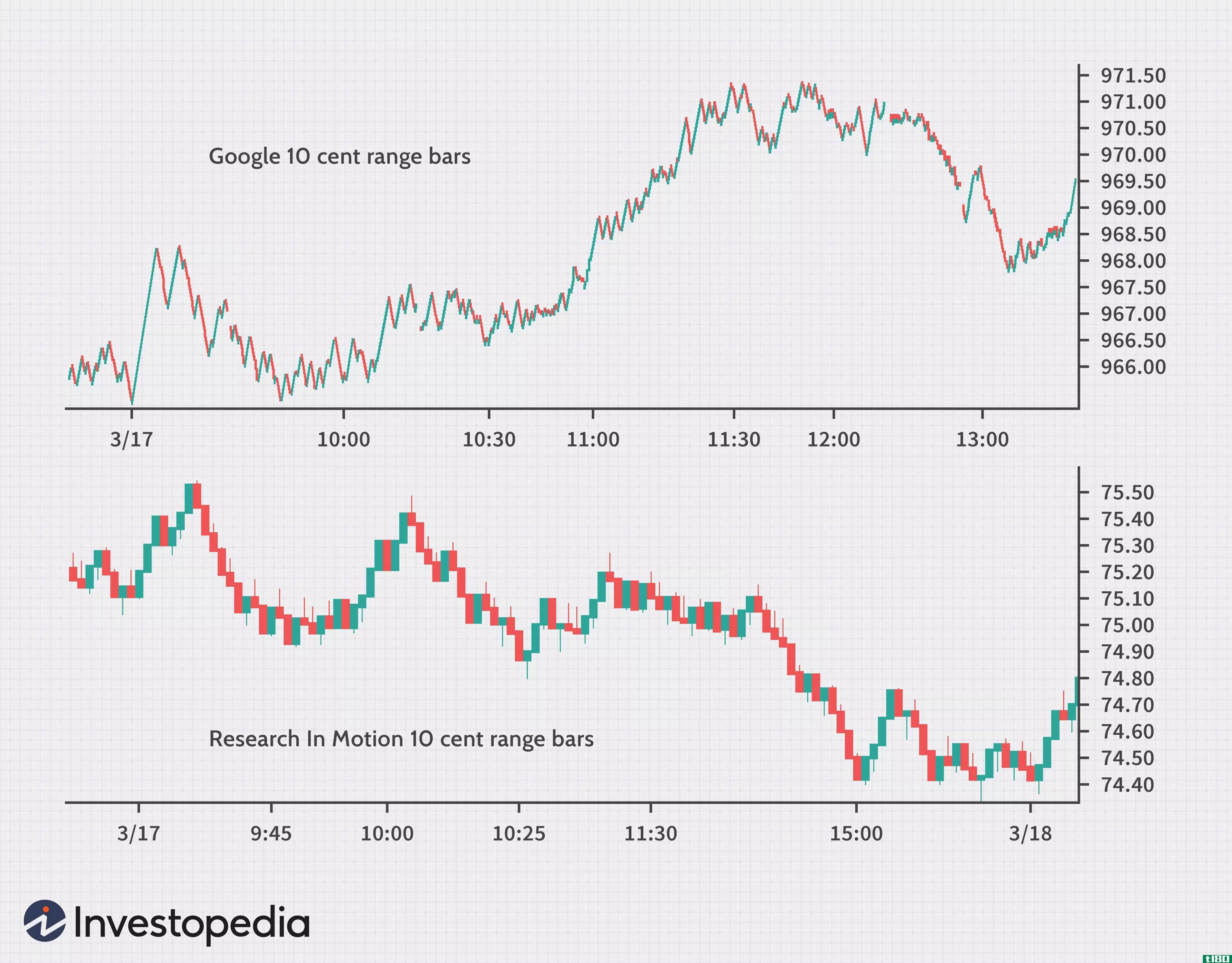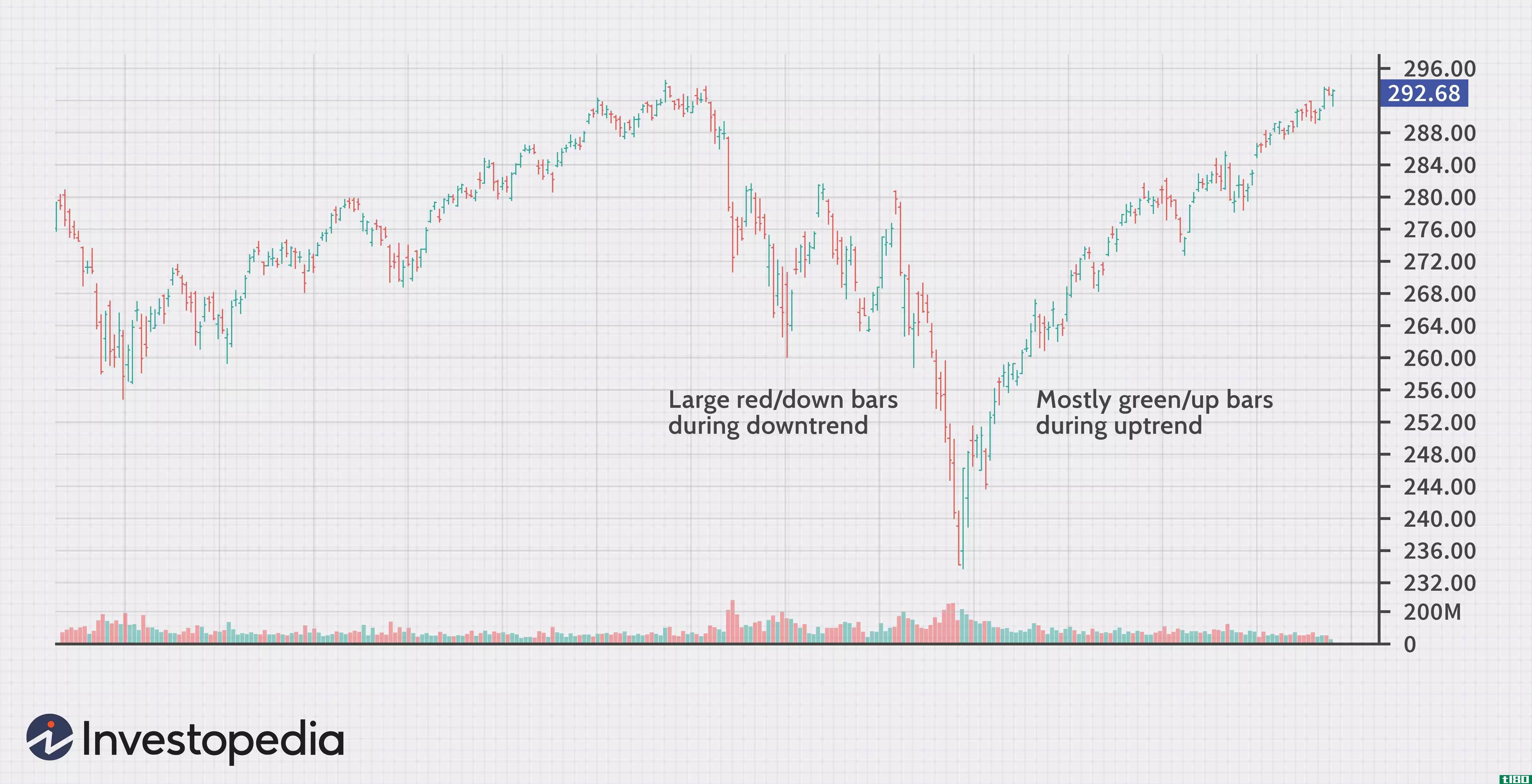如何在microsoftexcel中制作条形图
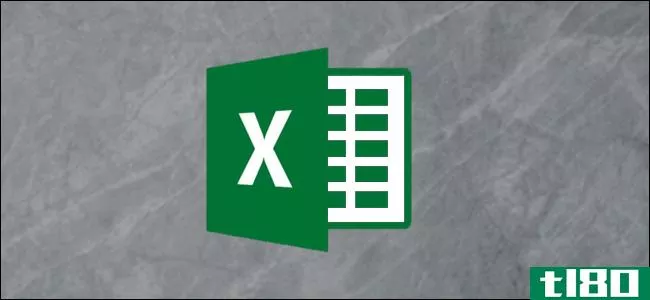
条形图(或条形图)是在Excel中显示数据的最简单方法之一,在Excel中,水平条用于比较数据值。下面介绍如何在MicrosoftExcel中**和格式化条形图。
在microsoft excel中**条形图
虽然您可以潜在地将任何一组Excel数据转换为条形图,但在可以进行直接比较(例如比较多个产品的销售数据)的情况下,使用数据执行此操作更有意义。您还可以在Excel中创建组合图表,其中条形图可以与其他图表类型组合,以同时显示两种类型的数据。
相关:如何在Excel中创建组合图
我们将使用虚构的销售数据作为示例数据集,以帮助您可视化如何将这些数据转换为Excel中的条形图。对于更复杂的比较,直方图等其他图表类型可能是更好的选择。
若要在Microsoft Excel中**条形图,请打开Excel工作簿并选择数据。您可以使用鼠标手动执行此操作,也可以选择区域中的单元格并按Ctrl+a自动选择数据。
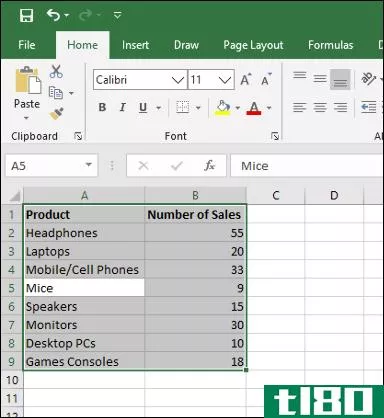
选择数据后,单击“**”>“**柱形图”或“条形图”。
可以使用各种柱状图,但要**标准条形图,请单击“**图”选项。此图表是“二维列”部分下列出的第一个图标。
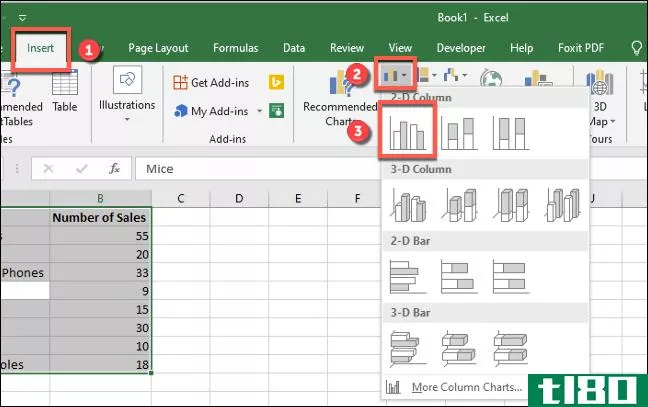
Excel将自动从数据集中获取数据,在同一工作表上创建图表,并使用列标签设置轴和图表标题。您可以将图表移动或调整大小到同一工作表上的其他位置,也可以将图表剪切或复制到其他工作表或工作簿文件中。
例如,销售数据已转换为条形图,显示每个电子产品的销售数量比较。
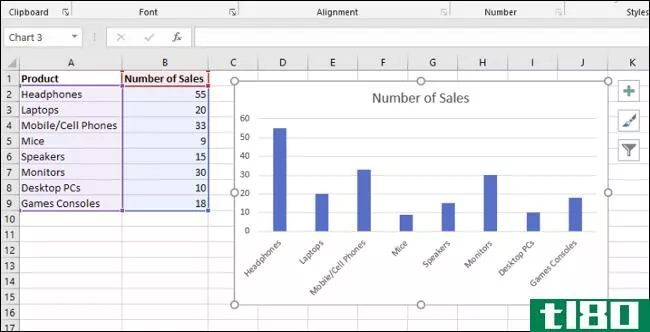
在这组数据中,老鼠的销量最少,只有9只,而耳机的销量最多,只有55只。从所示图表中可以明显看出这种比较。
在microsoft excel中格式化条形图
默认情况下,Excel中的条形图是使用集合样式创建的,其中图表的标题是从一个列标签(如果可用)中推断出来的。
如果愿意,可以对图表进行许多格式更改。您可以更改图表的颜色和样式,更改图表标题,以及添加或编辑两侧的轴标签。
也可以将趋势线添加到Excel图表中,使您可以看到数据中更大的模式(趋势)。这对于销售数据尤其重要,因为趋势线可以显示销售数量随时间的推移而减少或增加。
相关:如何在Microsoft Excel图表中使用趋势线
更改图表标题文本
要更改条形图的标题文本,请双击图表上方的标题文本框。然后您就可以根据需要编辑或格式化文本。
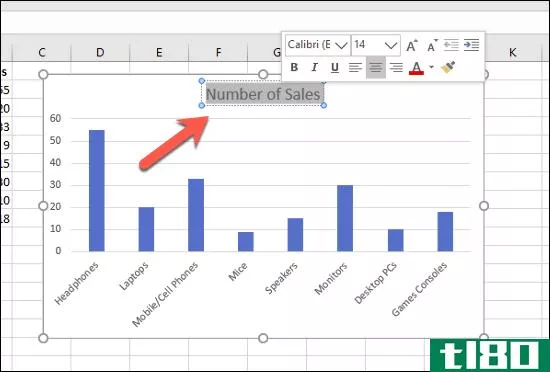
如果要完全删除图表标题,请选择图表并单击右侧的“图表元素”图标,该图标以绿色“+”符号显示。
从这里,单击“图表标题”选项旁边的复选框以取消选择它。
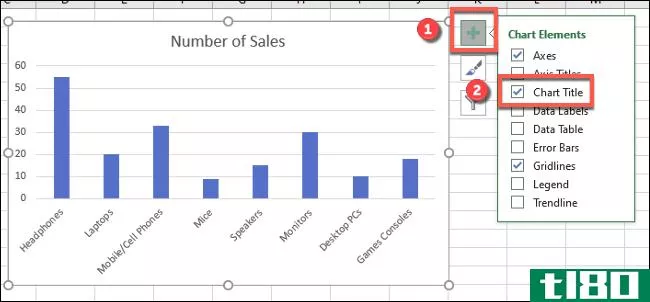
删除复选框后,图表标题将被删除。
添加和编辑轴标签
要向条形图添加轴标签,请选择图表并单击绿色的“图表元素”图标(“+”图标)。
从“图表元素”菜单中,启用“轴标题”复选框。
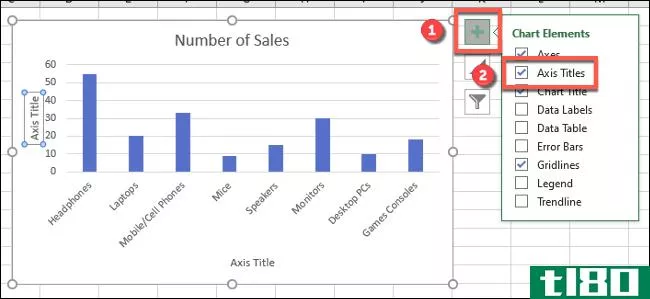
轴标签应同时出现在x轴(底部)和y轴(左侧)上。这些将显示为文本框。
要编辑标签,请双击每个轴旁边的文本框。相应地编辑每个文本框中的文本,然后在完成更改后选择文本框外部。
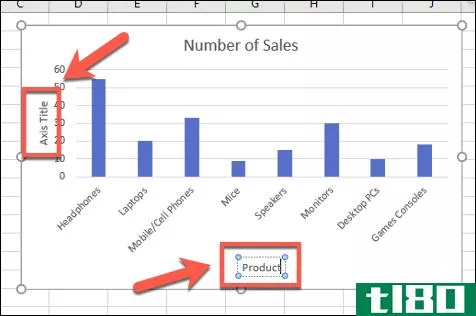
如果要删除标签,请按相同的步骤从“图表元素”菜单中删除复选框,方法是按绿色“+”图标。删除“轴标题”选项旁边的复选框将立即从视图中删除标签。
更改图表样式和颜色
Microsoft Excel提供了许多可以应用于条形图的图表主题(命名样式)。要应用这些,请选择图表,然后单击右侧类似画笔的“图表样式”图标。
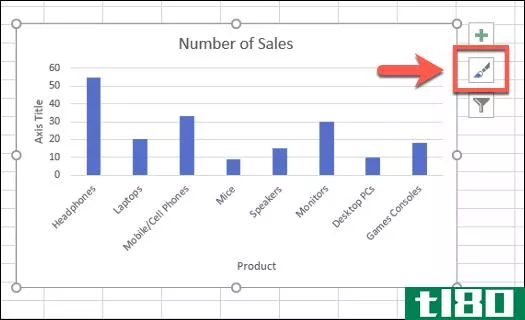
样式选项列表将在“样式”部分下的下拉菜单中显示。
选择其中一种样式可更改图表的视觉外观,包括更改条形图布局和背景。
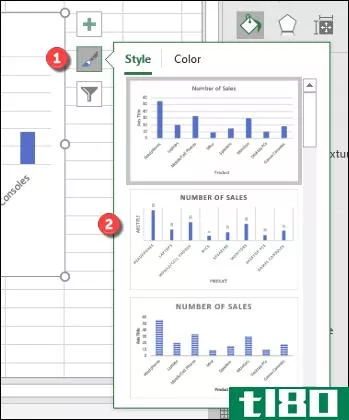
通过单击功能区栏“图表工具”部分下的“设计”选项卡,可以访问相同的图表样式。
在“图表样式”部分下可以看到相同的图表样式,单击显示的任何选项将以与上述方法相同的方式更改图表样式。
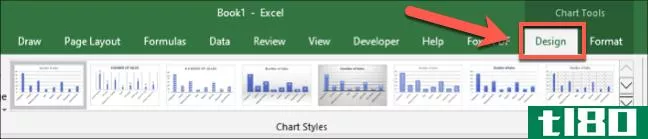
也可以在“图表样式”菜单的“颜色”部分更改图表中使用的颜色。
颜色选项已分组,因此请选择其中一个调色板分组以将这些颜色应用于图表。
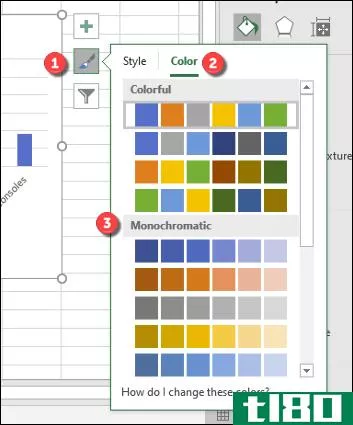
您可以先将鼠标悬停在每个颜色样式上,以测试它们。您的图表将更改为显示应用这些颜色后图表的外观。
其他条形图格式选项
通过右键单击条形图并选择“设置图表区域格式”选项,可以对条形图进行进一步的格式更改。
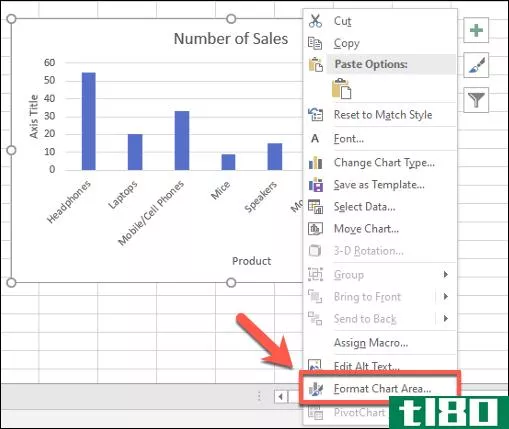
这将打开右侧的“格式图表区”菜单。从这里,您可以在“图表选项”部分下更改图表的填充、边框和其他图表格式选项。
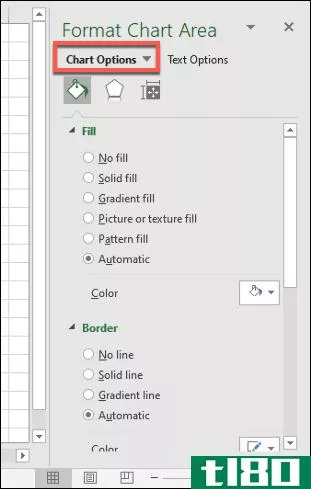
您还可以在“文本选项”部分下更改文本在图表上的显示方式,允许您向标题和轴标签添加颜色、效果和图案,以及更改文本在图表上的对齐方式。
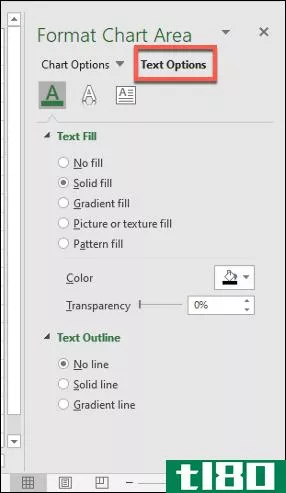
如果要进一步更改文本格式,可以在编辑标签时使用“主页”选项卡下的标准文本格式选项。
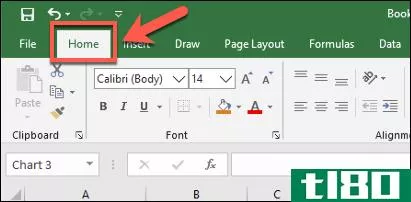
编辑图表标题或轴标签文本框时,也可以使用显示在这些文本框上方的弹出格式菜单。
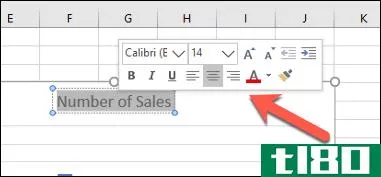
- 发表于 2021-04-01 23:46
- 阅读 ( 244 )
- 分类:互联网
你可能感兴趣的文章
如何在powerpoint中制作excel图表的动画
包含大量数据的PowerPoint演示文稿不必枯燥乏味。Excel使得获取多行数据并将其转换为易于解释的可视化图表变得非常容易。当您将数据与PowerPoint配对时,您可以设置Excel图表的动画,以创建引人入胜的演示文稿。 ...
- 发布于 2021-03-11 18:09
- 阅读 ( 315 )
8个免费的excel加载项,制作视觉上令人愉悦的电子表格
microsoftexcel有一系列有用的功能,可以用图表和表格创建功能强大的电子表格。但是,当您想将电子表格提升到一个新的层次,超越花哨的文本或主题时,您可能需要外接程序的帮助。 ...
- 发布于 2021-03-12 15:46
- 阅读 ( 448 )
如何在microsoftexcel中绘制框须图
如果您在microsoftexcel中处理数据,那么创建图表是显示数据的一种干净而有吸引力的方式。Excel提供了许多图表类型,从饼图到条形图再到折线图。 ...
- 发布于 2021-03-21 15:18
- 阅读 ( 288 )
如何在excel中制作图表
图表是可视化显示数据的极好工具。如果你是一个microsoftexcel用户,那么你就有了各种各样的图表选项。下面介绍如何使用最常见的图表类型在Excel中**图表并进行自定义。 ...
- 发布于 2021-03-22 01:45
- 阅读 ( 173 )
如何使用数字在mac上创建交互式图表
...>“交互式”。您将看到四种不同类型的图表(在microsoftexcel中也是如此)。 ...
- 发布于 2021-03-22 06:20
- 阅读 ( 239 )
如何在microsoftexcel中创建地理地图
...其是对您的受众而言。那么对于地理数据,为什么不使用microsoftexcel中的地图图表类型呢? 无论您想为您的销售团队显示多个国家的人口,还是为您的小学班级显示美国的缩写,您都可以在Microsoft Excel中轻松地创建地图图表。然...
- 发布于 2021-03-31 12:01
- 阅读 ( 193 )
如何在microsoftexcel中重命名数据系列
...示的任何数据系列,包括基本Excel条形图。 相关:如何在microsoftexcel中**条形图 为了证明,我们有一个基本的条形图,显示了一个水果销售的清单,每季度。图表显示了每个产品的四个栏,底部标有这些栏是您的数据系列。 在本...
- 发布于 2021-04-01 21:55
- 阅读 ( 206 )
如何在microsoftexcel中创建直方图
直方图是频率数据分析中一个有用的工具,它为用户提供了在可视化图形(类似于条形图)中对数据进行分组(称为箱号)的能力。下面介绍如何在Microsoft Excel中创建它们。 如果要在Excel中创建直方图,则需要使用Excel 2016或更...
- 发布于 2021-04-02 00:03
- 阅读 ( 193 )
如何在microsoftexcel中制作计数图
理货图是一张理货标记表,用来表示发生某事的频率。microsoftexcel有大量的内置图表类型可用,但它没有计数图选项。幸运的是,这可以使用Excel公式创建。 在本例中,我们希望创建一个统计图来可视化列表中每个人收到的选票...
- 发布于 2021-04-02 01:31
- 阅读 ( 108 )
如何在google工作表中使用迷你图
当您在googlesheets电子表格中处理大量数据时,将图表放入混合表格并不总是很方便的。为了帮助您,您可以使用迷你图函数创建单单元格图表。 迷你图是一种非常小的折线图,可以让您快速地可视化数据。例如,如果您想快速...
- 发布于 2021-04-02 19:20
- 阅读 ( 193 )